Så här stoppar du Windows 10 från uppladdning av uppdateringar till andra datorer via Internet

Windows 10 innehåller en peer-to-peer-nedladdningsfunktion för uppdateringar och lagra appar. Som standard använder Windows automatiskt datorns Internetanslutning för att ladda upp uppdateringar och döljer alternativet för att inaktivera dessa fem klick djupt i operativsystemet.
Du kan fortsätta att använda peer-to-peer-uppdateringar i ditt lokala nätverk, men du kanske inte vill slösa upp bandbredd för att minska Microsofts bandbreddsräkningar. Det här är särskilt sant om du har datakap på din Internetanslutning.
Inaktivera uppladdningarna
RELATERADE: Vad du behöver veta om Windows Update på Windows 10
Du hittar den här inställningen där alla De andra Windows Update-inställningarna finns nu i Inställningar-appen. Öppna den genom att klicka på Start-knappen och välja "Inställningar" längst ner till vänster på Start-menyn.
I fönstret Inställningar som visas, klicka på (eller tryck på) ikonen "Uppdatera och säkerhet".
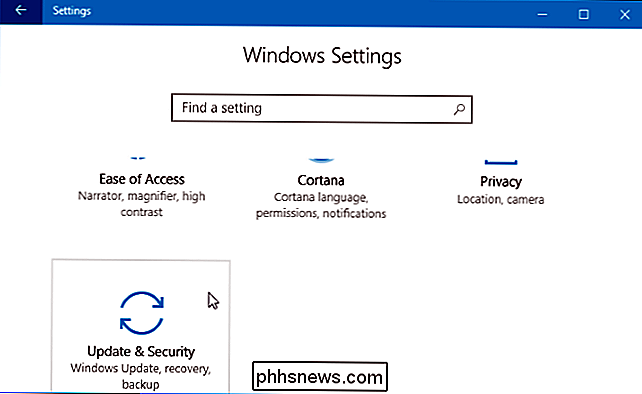
Klicka länken "Avancerade alternativ" under Uppdateringsinställningar i Windows Update-rutan.
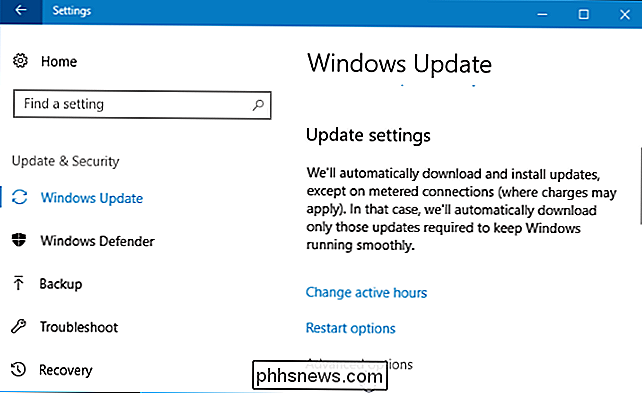
Klicka på länken "Leveransoptimering" här.
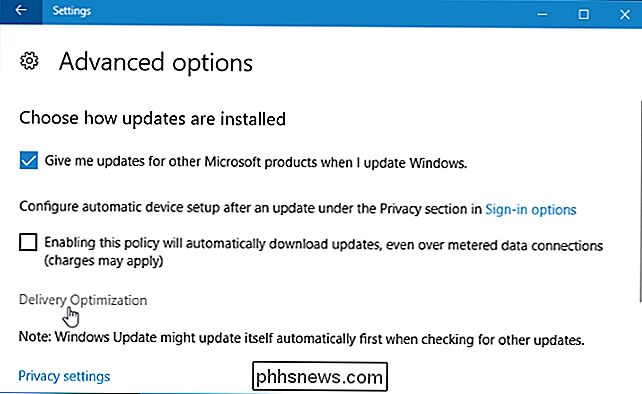
Välj det alternativ du föredrar under "Tillåt nedladdningar från andra datorer". Vi rekommenderar att du bara väljer "PC-skivor på mitt lokala nätverk" här.
- Av : Detta inaktiverar funktionen peer-to-peer-uppdatering helt. Uppdateringar laddas bara ner från Microsofts servrar och laddas inte över till någonstans.
- Datorer i mitt lokala nätverk : Det här är det bästa alternativet. Med detta aktiverat kommer du att dra nytta av peer-to-peer-uppdateringar i ditt hem- eller arbetsnätverk. Det betyder snabbare nedladdningar och mindre nedladdning bandbredd som används. Du behöver bara ladda ner uppdateringarna en gång, och de kommer att delas mellan alla dina datorer. Din PC kommer aldrig att ladda upp uppdateringar via Internet.
- Datorer på mitt lokala nätverk och PC på Internet : Det här alternativet är standard, även om det inte borde vara det. Med detta aktiverat kommer Windows 10 att ladda upp uppdateringar från datorn till andra datorer via Internet. Dessa datorer skulle normalt bara hämta uppdateringar från Microsoft, men Microsoft kommer att spara på bandbredd, eftersom dessa datorer får några uppdateringar från din Internetanslutning.
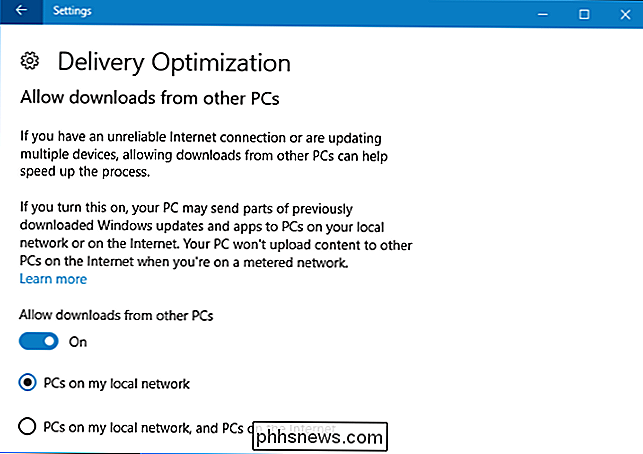
Du kan också ställa in din anslutning som uppmätt
RELATERad: Hur, när , och varför du vill ställa in en anslutning som mätt på Windows 10
Du kan också ställa in din nuvarande Wi-Fi-anslutning som "mätad". När du ställer in en anslutning som mätad berättar du om Windows det är en anslutning med begränsad data, till exempel en mobil dataanslutning eller en Wi-Fi-hotspot från en smartphone du är kopplad till. Windows laddar inte upp uppdateringar på en uppmätt anslutning - det kommer inte ens automatiskt ladda ner de flesta Windows-uppdateringar.
Om du vill ställa in ditt nuvarande Wi-Fi-nätverk som en uppmätt anslutning, gå till Inställningar> Nätverk och Internet> Wi-Fi och klicka på namnet på det Wi-Fi-nätverk du är ansluten till. Aktivera växeln under "Ange som uppmätt anslutning." Det nuvarande Wi-Fi-nätverket blir en mätad anslutning.
Detta är inte nödvändigt om du redan har inaktiverat peer-to-peer-uppdateringar i allmänhet. Det kommer också att förhindra att din Windows 10-dator delar upp uppdateringar med andra datorer i samma lokala nätverk.
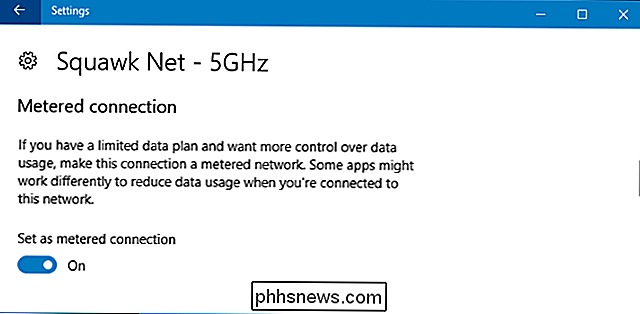
Uppdateringar för peer-to-peer-förklaringar
RELATED: Hur man hanterar internetbandbreddskapar
till-peer-uppdateringar är faktiskt en bra funktion - på ditt lokala nätverk. Hämta uppdateringen en gång och hela datorn kan dela den. Bandbredd på ditt lokala nätverk bör vara rikligt. Detta sparar dig både tid och reducerar hur mycket data du behöver ladda ner, eftersom du inte behöver ladda ner uppdateringarna fem gånger om du har fem Windows 10-datorer hemma.
Microsoft förvärvade Pando Networks tillbaka 2013. Pando Networks var ett peer-to-peer media distributionsföretag och använde en modifierad form av BitTorrent för att distribuera data. Det har inte bekräftats, men Microsoft-observatörer tror att Windows 10s nedladdningar av peer-to-peer är baserade på denna teknik. Som i BitTorrent säger Microsoft att "nedladdningen är uppdelad i mindre delar" och "Windows använder den snabbaste och mest tillförlitliga nedladdningskällan för varje del av filen." I BitTorrent-parlans uppdateras Windows 10 på datorns Internet anslutning till standardinställningen. Som med BitTorrent kontrollerar Windows Update de bitar som den tar emot för att säkerställa att de är legitima, så det finns ingen risk att hämta en uppdatering som har manipulerats.
Windows 10 är inte den första mjukvaruprodukten för att spela detta spel. En mängd olika PC-spelbolag, särskilt Blizzard Entertainment, distribuerar spel och patchar med en peer-to-peer-downloader som använder BitTorrent i bakgrunden för att påskynda nedladdningar, dela din Internetanslutning med andra personer som hämtar. Men det är i allmänhet mer iögonfallande. Det är inte en dold funktion som är aktiverad i bakgrunden som alltid körs.
Om Microsofts servrar smälls, kan uppdaterad distribution av uppdateringarna säkerställa att de når fler människor snabbare. Detta kommer också att hjälpa Microsoft att spara på bandbreddsräkningar eftersom de överför en del av uppladdningsbandbredd som de skulle behöva betala för sina kunders Internetanslutningar.
Enligt Microsoft heter denna funktion "Windows Update Delivery Optimering. "Microsoft säger att det också använder datorns Internetanslutning för att ladda upp universella appar som du har laddat ner till andra datorer via Internet, så det handlar inte bara om Windows-uppdateringar. Det här är inte klart i själva appen Inställningar, men bara på Microsofts webbplats.
Mer information finns i de officiella Windows Update Delivery Optimization FAQ på Microsofts webbplats.
Bildkredit: John Trainor på Flickr

Så här rensar eller inaktiverar du den senaste dokumentlistan i Microsoft Word 2016
När du öppnar Microsoft Word visas en lista med nyligen öppnade dokument på vänstra sidan av skärmen. Du kan rensa dokument från den här listan, eller om du hellre inte vill se senaste dokument alls, avaktivera listan helt. RELATED: Så här rensar du senaste objekt från en hoppa lista i Windows Den senaste dokumentlistan visas också när du väljer alternativet "Öppna" från Word, och på hopplistan för Word-aktivitetsfältet.

De bästa fotonhanteringsapplikationerna för Android
Om du har en Android-telefon har du utan tvekan någon form av bildhanteringsapp installerad - sannolikt kallas den bara "Galleri." Men du vet Vad? Det är inte det allra bästa - alla fotoappar. Faktum är att det finns en massa andra på Play Store som gör ett mycket bättre jobb för att hantera dina foton.


